1、把存有win10技术预览版系统镜像文件的u启动u盘启动盘插在电脑usb接口上,然后重启电脑,在出现开机画面时,用u盘启动快捷键的方法进入到u启动主菜单界面,选择【02】运行u启动win8pe防蓝屏版选项,按回车键执行,如下图所示:

2、进入到win8pe系统桌面后,双击打开u启动pe装机工具(工具默认为自动开启),在弹出的窗口中展开下拉菜单,单击选择u盘中的win10系统iso镜像文件,如下图所示:
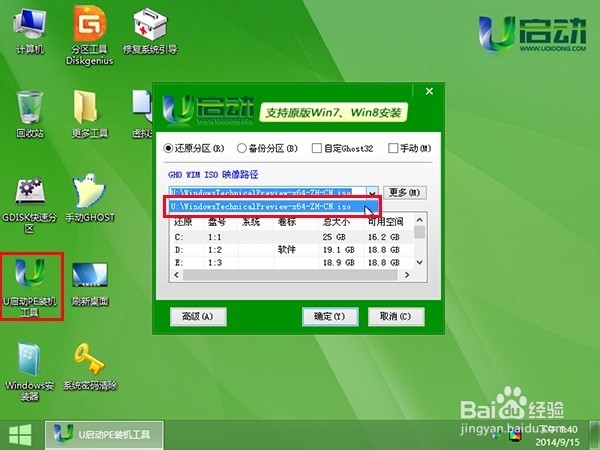
3、u启动pe装机工具会自动解析并加载win10技术预览版文件,单击选择c盘为系统安装盘,再点击“确定”按钮,如下图所示:
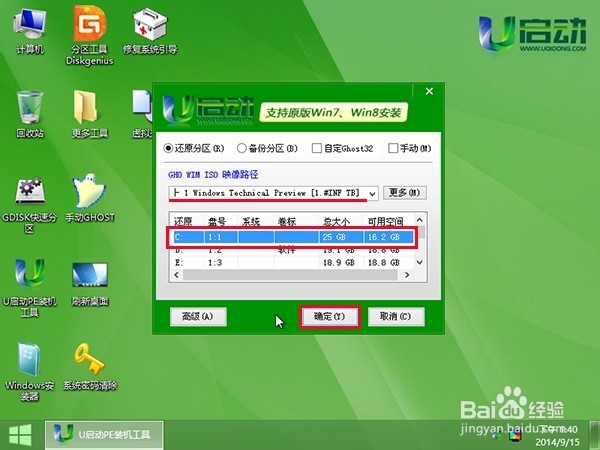
4、随即会弹出一个提示窗口,按工具默认设置即可,点击“确定”按钮,如下图所示:

5、然后等待工具完成win10技术预览版系统安装释放,如下图所示:
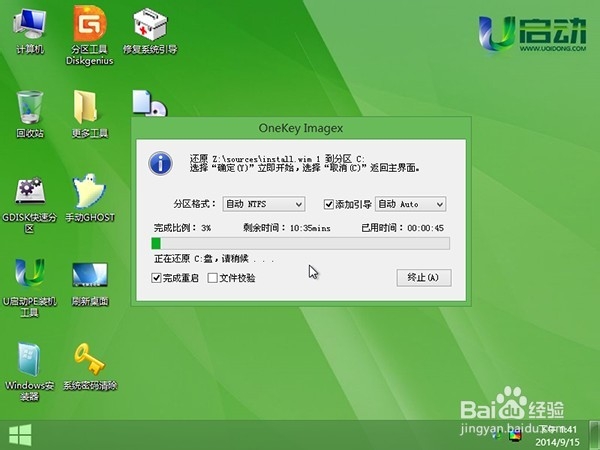
6、win10技术预览版系统文件安装释放完成后,自动重启电脑,完成后续系统设置以及程序安装,直到进入win10技术预览版系统桌面,如下图所示:

